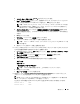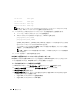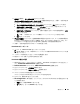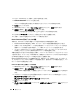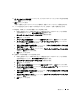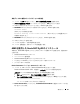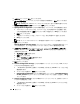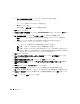Owner's Manual
導入ガイド 217
共有ディスクの自動マウントオプションの有効化
1
ノード
1
で
スタート
をクリックし、
ファイル名を指定して実行
を選択します。
2
ファイル名を指定して実行
フィールドに
cmd
と入力し、
OK
をクリックします。
3
コマンドプロンプトで
diskpart
と入力し、
<Enter>
を押します。
4
DISKPART
コマンドプロンプトで次のテキストを入力し、
<Enter>
を押します。
automount enable
次のメッセージが表示されます。
Automatic mounting of new volumes enabled.
(新しいボリュームの自動マウント
が有効になりました。)
5
DISKPART
コマンドプロンプトで
exit
と入力し、
<Enter>
を押します。
6
コマンドプロンプトを閉じます。
7
ノード
2
で
手順
1
~
手順
6
を繰り返します。
8
ノード
1
を再起動し、続いてノード
2
を再起動します。
ASM を使用した Oracle RAC 10g R2 のインストール
本項では、
Oracle RAC 10
g
R2
ソフトウェアのインストール手順について説明します。内容は次の
とおりです。
•
Oracle Clusterware
のインストール
•
css misscount
値の変更
•
Oracle Database 10
g
R2
ソフトウェアのインストール
•
パッチセット
10.2.0.2
とソフトウェアのアップデート版のインストール
•
シードデータベースの作成
Oracle Clusterware バージョン 10.2.0.1 のインストール
1
ノード
1
で、
CD
ドライブに『
Oracle Clusterware
CD
』をセットします。
Oracle Universal Installer
(
OUI
)が起動し、
ようこそ
ウィンドウが表示されます。
ようこそ
ウィンドウが表示されない場合は、以下の手順を実行します。
a
スタート
をクリックし、
ファイル名を指定して実行
を選択します。
b
ファイル名を指定して実行
フィールドに次のテキストを入力し、
OK
をクリックします。
%CD drive%
\autorun\autorun.exe
%CD drive%
は
CD
ドライブのドライブ文字です。
2
Oracle Clusterware
ウィンドウで、
Install/Deinstall Products
(製品のインストール
/
削
除)をクリックします。